Heute werden wir über ein interessantes Befehlszeilenprogramm namens "Pick" sprechen . Es ermöglicht Benutzern, aus einer Reihe von Auswahlmöglichkeiten auszuwählen, indem es eine ncurses(3X)-Schnittstelle mit Fuzzy-Suchfunktion verwendet. Das Pick-Dienstprogramm kann in bestimmten Situationen hilfreich sein, in denen Sie nach einem Ordner oder einer Datei suchen möchten, deren Name nicht-englische Zeichen enthält. Sie müssen nicht lernen, die nicht-englischen Zeichen einzugeben. Mit Pick können Sie sie einfach durchsuchen, auswählen und einfach anzeigen oder hineinspielen. Sie müssen nicht einmal Zeichen eingeben, um eine Datei oder einen Ordner zu durchsuchen. Es ist gut für diejenigen, die mit großen Stapeln von Verzeichnissen und Dateien arbeiten.
Pick installieren
Für Arch Linux und seinen Derivaten ist Pick in AUR verfügbar . Arch-Benutzer können es also mit AUR-Hilfstools wie Yay installieren .
$ yay -S pick
Das Debian , Ubuntu , Linux Mint Benutzer führen den folgenden Befehl aus, um Pick zu installieren.
$ sudo apt-get install pick
Laden Sie für andere Distributionen die neueste Version hier herunter und befolgen Sie die nachstehenden Anweisungen, um Pick zu installieren. Zum Zeitpunkt der Erstellung dieses Handbuchs war die neueste Version 1.9.0.
$ wget https://github.com/calleerlandsson/pick/releases/download/v1.9.0/pick-1.9.0.tar.gz $ tar -zxvf pick-1.9.0.tar.gz $ cd pick-1.9.0/
Konfigurieren Sie es mit dem Befehl:
$ ./configure
Schließlich bauen und installieren Sie pick:
$ make $ sudo make install
Verwendung von Pick, dem Commandline Fuzzy Search Tool für Linux
Sie können Ihr Kommandozeilenleben viel einfacher machen, indem Sie Pick mit anderen Befehlen kombinieren. Ich werde einige Beispiele zeigen, damit Sie verstehen können, wie es funktioniert.
Lassen Sie mich einen Verzeichnisstapel erstellen.
$ mkdir -p abcd/efgh/ijkl/mnop/qrst/uvwx/yz/
Jetzt wollen Sie in das Verzeichnis /ijkl/ gehen. Sie haben zwei Möglichkeiten. Sie können entweder cd verwenden Befehl wie unten:
$ cd abcd/efgh/ijkl/
Oder erstellen Sie eine Verknüpfung oder ein Alias in dieses Verzeichnis, sodass Sie im Handumdrehen dorthin wechseln können.
Alternativ können Sie einfach den Befehl „Pick“ verwenden, um ein bestimmtes Verzeichnis einfacher zu wechseln. Sehen Sie sich das folgende Beispiel an.
$ cd $(find . -type d | pick)
Dieser Befehl listet alle Verzeichnisse und deren Unterverzeichnisse im aktuellen Arbeitsverzeichnis auf, sodass Sie einfach jedes Verzeichnis, in das Sie wechseln möchten, mit den Aufwärts-/Abwärtspfeilen auswählen und die EINGABETASTE drücken können.
Beispielausgabe:
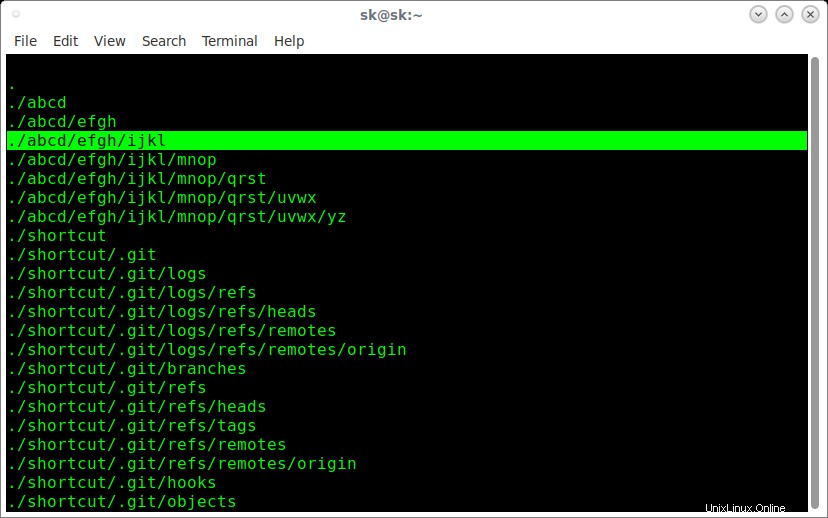
Listen Sie Verzeichnisse und Unterverzeichnisse mit dem Pick-Befehl
aufAußerdem schlägt es die Verzeichnisse oder Dateien vor, die bestimmte Buchstaben enthalten, während Sie sie eingeben. Die folgende Ausgabe zeigt beispielsweise die Liste der Vorschläge, wenn ich „oder“.
eingebe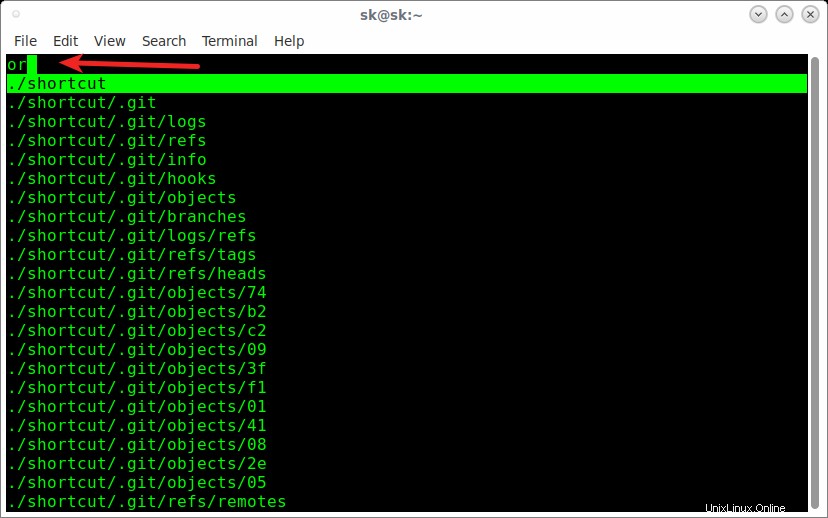
Verzeichnis- oder Dateivorschlag mit Pick-Befehl
Es ist nur ein Beispiel. Sie können den „Pick“-Befehl auch zusammen mit anderen Befehlen verwenden.
Hier ist ein weiteres Beispiel.
$ find -type f | pick | xargs less
Mit diesem Befehl können Sie jede Datei im aktuellen Verzeichnis auswählen, um sie in weniger anzuzeigen.
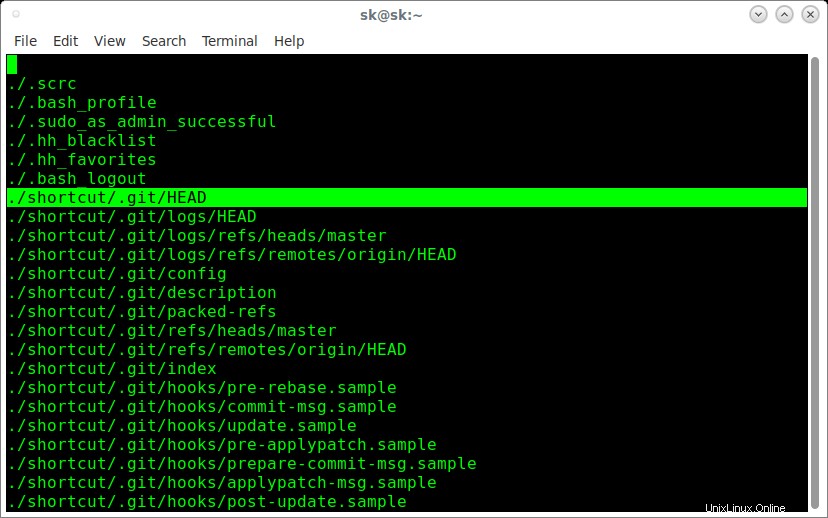
Kombinieren Sie Pick-Befehle mit Less- und Find-Befehlen
Möchtest du ein weiteres Beispiel lernen? Bitte schön. Mit dem folgenden Befehl können Sie einzelne Dateien oder Ordner im aktuellen Verzeichnis auswählen, die Sie an ein beliebiges Ziel Ihrer Wahl verschieben möchten, z. B. /home/sk/ostechnix .
$ mv "$(find . -maxdepth 1 |pick)" /home/sk/ostechnix/
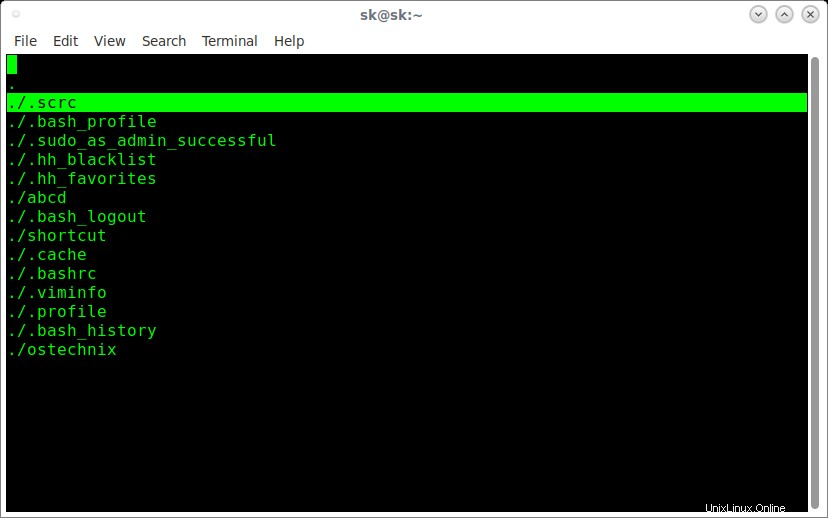
Kombinieren Sie den pick-Befehl mit mv und find-Befehlen
Wählen Sie die Datei(en) mit den Aufwärts-/Abwärtspfeilen aus und drücken Sie die EINGABETASTE, um sie in das Verzeichnis /home/sk/ostechnix/ zu verschieben.
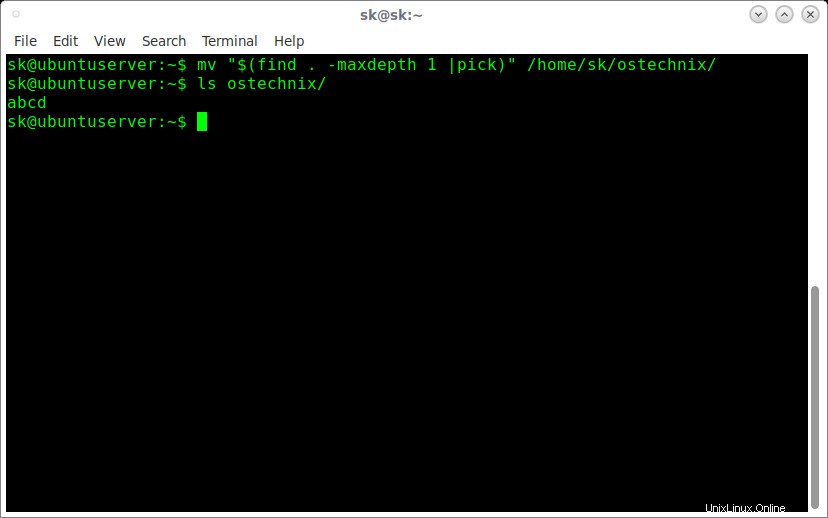
Wie Sie in der obigen Ausgabe sehen, habe ich den Ordner „abcd“ in das Verzeichnis „ostechnix“ verschoben.
Die Anwendungsfälle sind unbegrenzt. Es gibt auch ein Plugin namens pick.vim für den Vim-Editor, um Ihre Suche im Vim-Editor viel einfacher zu machen.
Weitere Einzelheiten finden Sie in den Manpages.
$ man pick